1. Tổng quan
Google Cloud Shell cung cấp cho bạn quyền truy cập dòng lệnh vào các tài nguyên điện toán được lưu trữ trên Google Cloud Platform và hiện có trong Bảng điều khiển Google Cloud Platform. Cloud Shell giúp bạn dễ dàng quản lý các dự án và tài nguyên của Bảng điều khiển Cloud Platform mà không cần phải cài đặt SDK Google Cloud và các công cụ khác trên hệ thống của bạn. Với Cloud Shell, lệnh Cloud SDK gcloud và các tiện ích khác mà bạn cần luôn có sẵn khi bạn cần.
Trong lớp học lập trình này, bạn sẽ tìm hiểu cách kết nối với các tài nguyên điện toán được lưu trữ trên Google Cloud Platform thông qua web. Bạn sẽ tìm hiểu cách sử dụng Cloud Shell và lệnh gcloud của Cloud SDK.
Hướng dẫn này được điều chỉnh từ https://cloud.google.com/cloud-shell/docs/quickstart và https://cloud.google.com/sdk/gcloud/.
Kiến thức bạn sẽ học được
- Cách kết nối với tài nguyên điện toán được lưu trữ trên Google Cloud Platform
- Cách sử dụng các lệnh
gcloud
Bạn cần có
- Quen thuộc với các trình soạn thảo văn bản tiêu chuẩn của Linux như Vim, EMAC hoặc Nano
Bạn sẽ sử dụng hướng dẫn này như thế nào?
Bạn đánh giá thế nào về trải nghiệm khi sử dụng các dịch vụ của Google Cloud Platform và Firebase?
2. Thiết lập và yêu cầu
Thiết lập môi trường theo tiến độ riêng
- Đăng nhập vào Cloud Console rồi tạo dự án mới hoặc sử dụng lại dự án hiện có. Nếu chưa có tài khoản Gmail hoặc Google Workspace, bạn phải tạo một tài khoản.

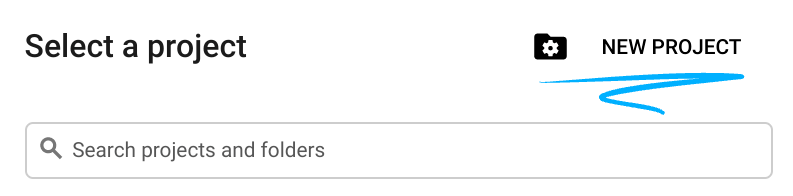
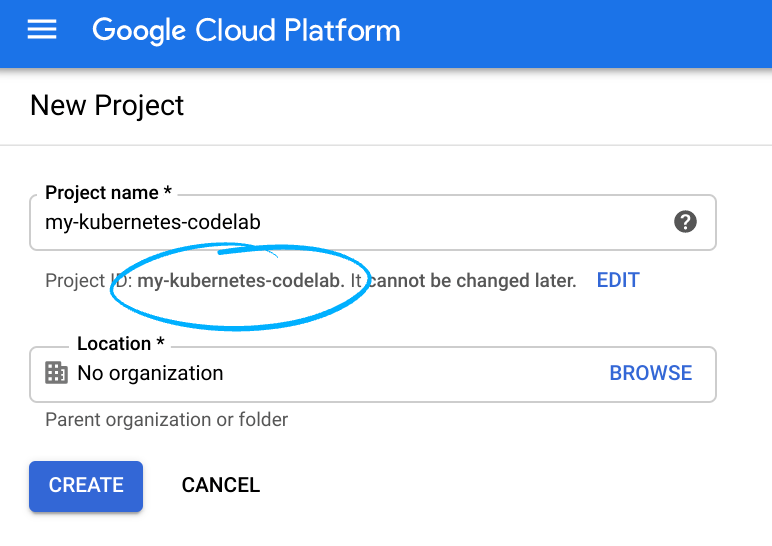
Xin lưu ý rằng mã dự án là một tên riêng biệt trong tất cả dự án Google Cloud (tên ở trên đã được sử dụng nên sẽ không phù hợp với bạn!). Lớp này sẽ được đề cập sau trong lớp học lập trình này là PROJECT_ID.
- Tiếp theo, bạn sẽ cần bật tính năng thanh toán trong Cloud Console để sử dụng tài nguyên của Google Cloud.
Việc chạy qua lớp học lập trình này sẽ không tốn nhiều chi phí. Hãy nhớ làm theo mọi hướng dẫn trong phần "Dọn dẹp" sẽ tư vấn cho bạn cách tắt tài nguyên để bạn không phải chịu thanh toán ngoài hướng dẫn này. Người dùng mới của Google Cloud đủ điều kiện tham gia chương trình Dùng thử miễn phí 300 USD.
Chạy Cloud Shell
Kích hoạt Cloud Shell
- Trong Cloud Console, hãy nhấp vào Kích hoạt Cloud Shell
 .
.
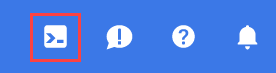
Nếu trước đây bạn chưa từng khởi động Cloud Shell, thì bạn sẽ thấy một màn hình trung gian (dưới màn hình đầu tiên) mô tả về ứng dụng này. Nếu trường hợp đó xảy ra, hãy nhấp vào Tiếp tục (và bạn sẽ không thấy thông báo đó nữa). Màn hình một lần đó sẽ có dạng như sau:
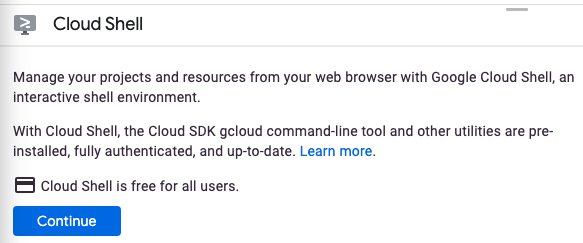
Quá trình cấp phép và kết nối với Cloud Shell chỉ mất vài phút.

Máy ảo này chứa tất cả các công cụ phát triển mà bạn cần. Dịch vụ này cung cấp thư mục gốc 5 GB ổn định và chạy trong Google Cloud, giúp nâng cao đáng kể hiệu suất và khả năng xác thực của mạng. Trong lớp học lập trình này, đa số mọi người đều có thể thực hiện chỉ bằng một trình duyệt hoặc Chromebook.
Sau khi kết nối với Cloud Shell, bạn sẽ thấy mình đã được xác thực và dự án đã được đặt thành mã dự án.
- Chạy lệnh sau trong Cloud Shell để xác nhận rằng bạn đã được xác thực:
gcloud auth list
Kết quả lệnh
Credentialed Accounts
ACTIVE ACCOUNT
* <my_account>@<my_domain.com>
To set the active account, run:
$ gcloud config set account `ACCOUNT`
- Chạy lệnh sau trong Cloud Shell để xác nhận rằng lệnh gcloud biết về dự án của bạn:
gcloud config list project
Kết quả lệnh
[core] project = <PROJECT_ID>
Nếu chưa, bạn có thể thiết lập chế độ này bằng lệnh sau:
gcloud config set project <PROJECT_ID>
Kết quả lệnh
Updated property [core/project].
3. Dùng dòng lệnh
Sau khi Cloud Shell chạy, bạn có thể sử dụng dòng lệnh để gọi lệnh Cloud SDK gcloud hoặc các công cụ khác có trên phiên bản máy ảo. Bạn cũng có thể sử dụng thư mục $HOME trong bộ nhớ ổ đĩa lưu trữ dài lâu để lưu trữ tệp trong các dự án và giữa các phiên Cloud Shell. Chỉ bạn mới có thể truy cập vào thư mục $HOME và những người dùng khác không thể truy cập được.
Hãy bắt đầu bằng cách xem các lệnh có sẵn dành cho bạn. Hãy thử trả lời câu đố này:
gcloud -h
Bạn có thể xem hướng dẫn sử dụng đơn giản bằng cách thêm -h vào cuối mọi lệnh gọi gcloud. Bạn có thể nhận thông tin trợ giúp chi tiết hơn bằng cách thêm cờ --help hoặc thực thi gcloud help COMMAND.
Hãy thử:
gcloud config --help
Giờ hãy thử
gcloud help config
Bạn sẽ nhận thấy rằng các lệnh gcloud config --help và gcloud help config là tương đương với nhau — cả hai đều cung cấp sự trợ giúp dài và chi tiết.
4. Sử dụng các lệnh gcloud
Hãy thử xem danh sách các cấu hình trong môi trường của chúng ta. Từ việc đọc phần trợ giúp chi tiết và đầy đủ ở bước trước, chúng ta biết rằng có thể sử dụng lệnh gcloud list.
gcloud config list
Bạn có thể thắc mắc liệu có tài sản nào khác chưa được đặt hay không. Bạn có thể xem tất cả các thuộc tính bằng cách gọi:
gcloud config list --all
Tóm tắt
Ở bước này, bạn đã chạy Cloud Shell và gọi một số lệnh gcloud đơn giản.
5. Xin chúc mừng!
Bạn đã tìm hiểu cách chạy Cloud Shell và chạy một số lệnh gcloud mẫu.
Tìm hiểu thêm
- Tài liệu và video hướng dẫn của Cloud Shell.
gcloudTài liệu và video hướng dẫn.
Giấy phép
Tác phẩm này được cấp phép theo Giấy phép chung Ghi nhận tác giả Creative Commons 2.0.

